Zmiana kolejności produktów i sortowania nowości
Ostatnia aktualizacja: 24 kwietnia 2024Przed przejściem do ustawień zarządzania kolejnością produktów w nowościach, sprawdź czy w sklepie znajdują się produkty będące nowościami. Więcej informacji na temat oznaczania produktów jako nowości, dodawania modułu Nowości i strony Nowości, szukania produktów będących nowościami znajdziesz w tym artykule: Wyeksponuj nowe produkty w sklepie internetowym Shoper.
Podstawowe informacje o produktach w nowościach
Dotychczas kolejność produktów w module: Nowości (znajdującym się w: Wygląd i treści > Wygląd sklepu > Obecny szablon graficzny > Moduły) układała się od najnowszych nowości. Z kolei na stronie nowości (widocznej pod linkiem: adrestwojegosklepu.pl/pl/new) sortowanie odbywało według kolejności alfabetycznej od A do Z.
Nowe zarządzanie kolejnością produktów odbywa się w jednym wspólnym miejscu dla strony Nowości oraz modułu Nowości. Dzięki nowej opcji możesz samodzielnie decydować w jakiej kolejności wyświetlić klientom produkty będące nowościami w wymienionych dwóch miejscach.
Zarządzanie kolejnością nowości produktów
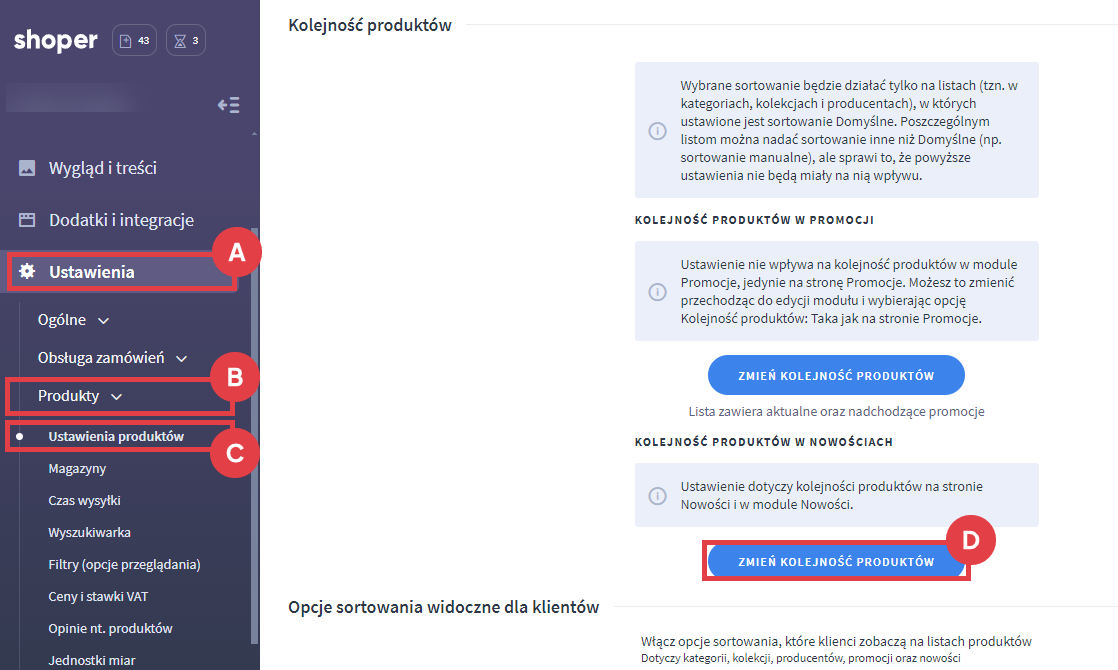
Otworzy się okno z listą produktów będących nowościami. W polu: Sortowanie produktów zdecyduj o domyślnej kolejności nowości widocznej dla klienta sklepu. Dostępne opcje to:
- Nazwa produktu od A do Z,
- Nazwa produktu od Z do A,
- Od najniższej ceny,
- Od najwyższej ceny,
- Od najnowszego produktu (jeżeli chcesz aby również klient miał możliwość wyboru tego typu sortowania w sklepie, aktywuj je w zakładce: Ustawienia > Produkty > Ustawienia produktów > Opcje sortowania widoczne dla klientów),
- Od najstarszego produktu (jeżeli chcesz aby również klient miał możliwość wyboru tego typu sortowania w sklepie, aktywuj je w zakładce: Ustawienia > Produkty > Ustawienia produktów > Opcje sortowania widoczne dla klientów),
- Manualne – ręcznie ustalona przez ciebie kolejność produktów. Jeżeli na liście nowości pojawią się nowe produkty, trafią one na koniec listy, wówczas będzie możliwa ręczna zmiana ich pozycji.
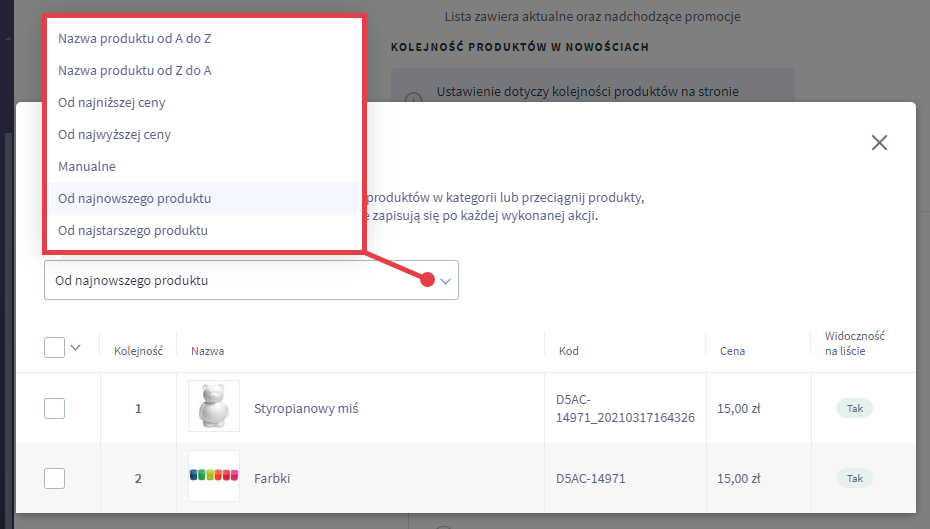
Jak manualnie zmienić kolejność produktów na liście?
Manualna zmiana kolejności produktów odbywa się za pomocą intuicyjnej metody drag&drop (złap-przeciągnij-upuść) i umożliwia zmianę kolejności pojedynczych produktów oraz grup produktów:
- pojedynczo.
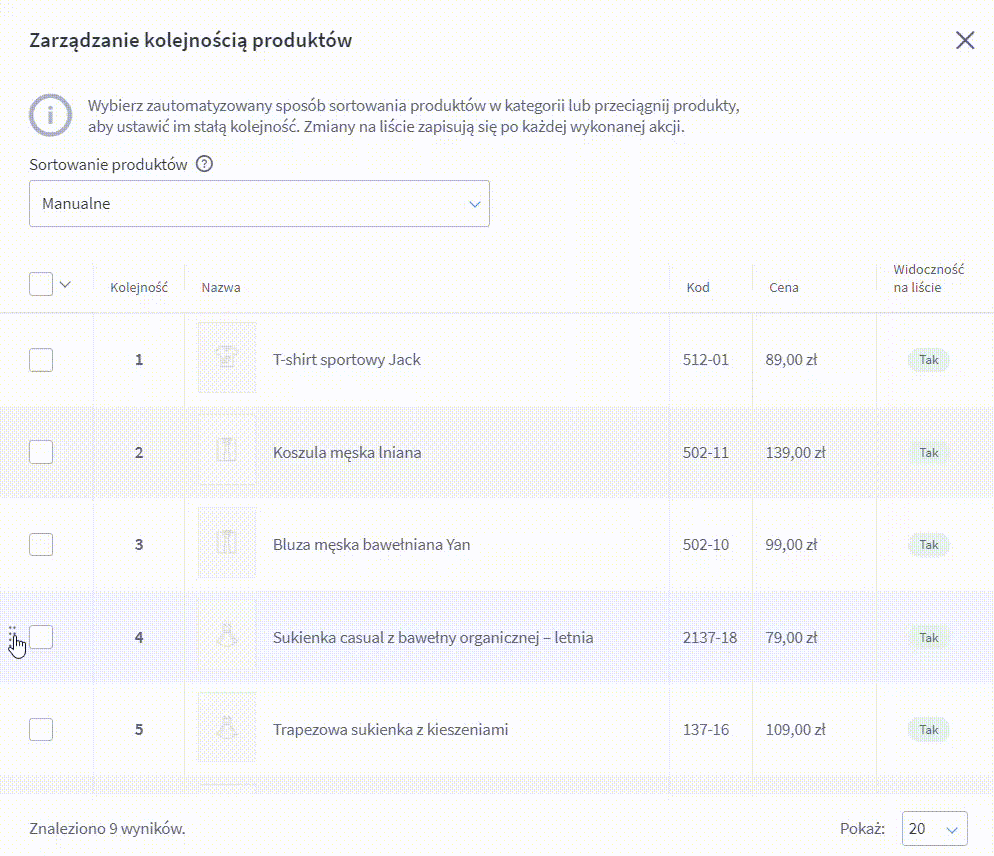
- grupowo.
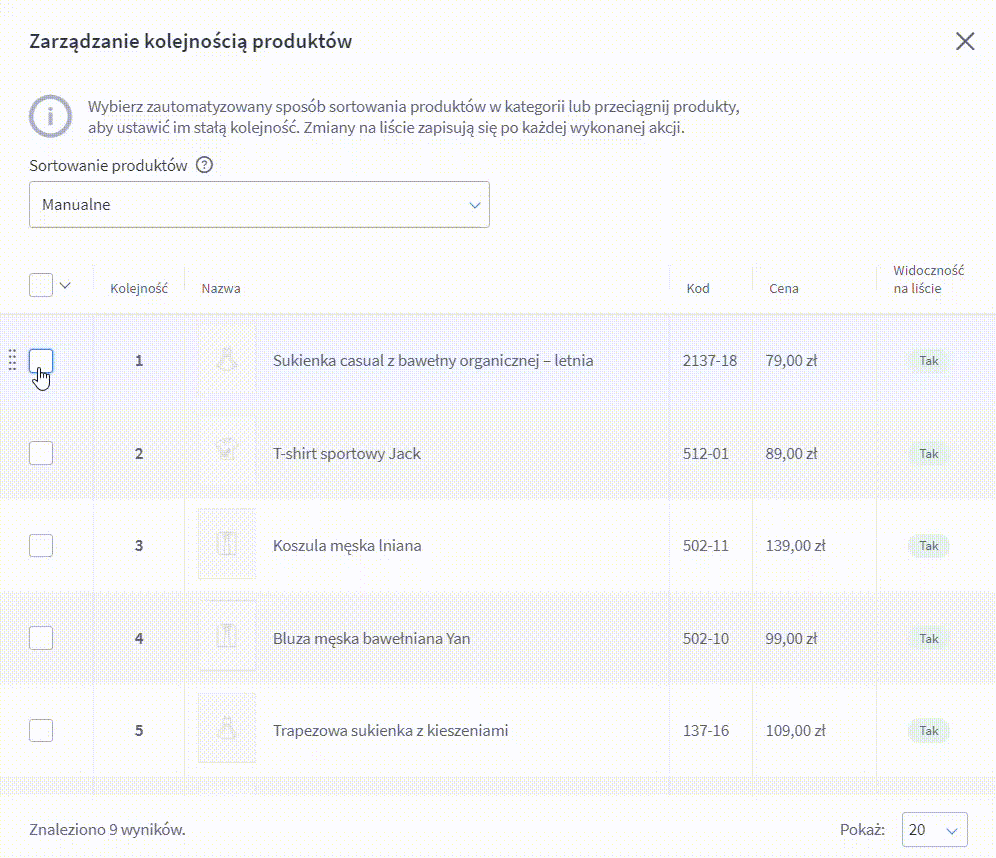
Artykuły Centrum pomocy powiązane ze zmianą kolejności produktów w sklepie
Może zainteresować cię również:
- Zmiana kolejności produktów i sortowania promocji,
- Zmiana kolejności produktów i sortowania – kategorie / kolekcje / producenci.
Warto zapamiętać!
- Według jakiej kolejności odbywa się sortowanie produktów w Nowości?
- Jak zmienić kolejność wyświetlania się produktów w sekcji Nowości?
- Jak można posortować nowe produkty metodą drag&drop w Panelu administracyjnym sklepu?
- Jakie artykuły zawierają inne przydatne informacje o zarządzaniu kolejnością produktów?